Qual è la scorciatoia da tastiera per Annulla e Ripeti?
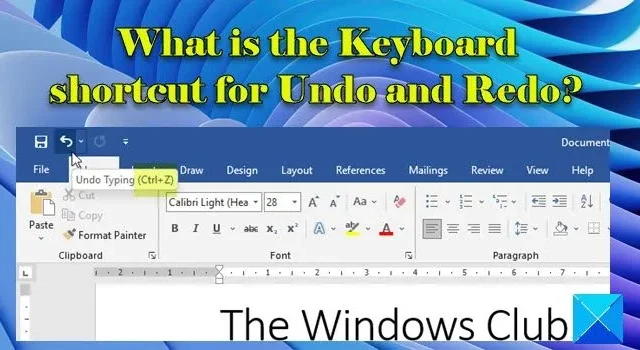
Se vuoi conoscere la scorciatoia da tastiera per Annulla e Ripeti in Microsoft Word, Excel e altre applicazioni Windows, leggi questo post. Una scorciatoia da tastiera è forse il modo più semplice per eseguire un’azione su un computer Windows. Le scorciatoie da tastiera ci aiutano a lavorare in modo più rapido ed efficiente. Quando usiamo la tastiera invece del mouse, possiamo svolgere più attività con maggiore precisione. Quindi, le scorciatoie da tastiera non solo ci fanno risparmiare tempo, ma ci aiutano anche a essere più produttivi sul lavoro.
Se sei un principiante, ci sono molte scorciatoie da tastiera per iniziare . In questo post, ti presentiamo le scorciatoie da tastiera per Annulla e Ripeti su un PC Windows 11/10.
Prima di discutere su come puoi annullare o ripristinare utilizzando la tastiera, cerchiamo prima di capire quali azioni eseguono questi comandi.
Il comando “Annulla” può essere utilizzato per annullare un’azione e il comando “Ripristina” può essere utilizzato per ripetere un’azione annullata su un PC Windows. In altre parole, il comando Annulla ti aiuta a invertire l’ultima azione ripristinando le cose allo stato precedente. Il comando Ripeti fa esattamente l’opposto. Annulla l’azione annullata. Quindi fondamentalmente il comando Annulla viene utilizzato per sistemare le cose, mentre il comando Ripristina viene utilizzato per correggere Annulla, nel caso in cui cambi idea.

Ad esempio, se hai eliminato del testo mentre digiti qualcosa su un PC Windows, puoi ripristinare il testo utilizzando il comando Annulla. Se vuoi cancellare nuovamente il testo, puoi usare il comando Ripeti.
Le azioni Annulla e Ripristina possono essere facilmente eseguite facendo clic sulle icone Annulla/Ripristina (la freccia rivolta verso sinistra e la freccia rivolta verso destra) nella barra di accesso rapido di un’applicazione. Tuttavia, ci sono scorciatoie da tastiera che sono state associate a questi comandi da Windows.
Qual è la scorciatoia da tastiera per Annulla e Ripeti?
- Se vuoi annullare un’azione, puoi premere Ctrl+Z
- Se vuoi ripetere un’azione, puoi premere Ctrl+Y .
Queste sono le scorciatoie da tastiera universalmente accettate per Annulla e Ripeti. Tuttavia, alcune applicazioni Windows supportano anche Alt+Backspace per Annulla e Ctrl+Maiusc+Z per Ripristina .
Quasi tutte le applicazioni Windows supportano almeno l’annullamento in 1 passaggio. Tuttavia, alcune applicazioni ti consentono di annullare più volte per riportare le cose a un certo punto nel tempo.
Ad esempio, puoi annullare le ultime 100 operazioni in Microsoft Excel per tenere traccia delle ultime 100 modifiche. Per tornare indietro di diversi passaggi, continua a premere e rilasciare il tasto di scelta rapida Ctrl+Z.
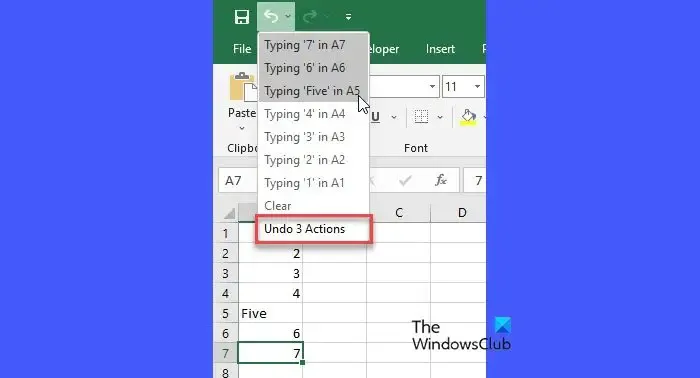
Spero che aiuti.
Qual è la scorciatoia da tastiera per Ripeti?
Ctrl+Y è la scorciatoia da tastiera più popolare per il comando Ripeti in Windows. Puoi usare questa scorciatoia per ripetere un’azione annullata; tuttavia, non tutte le applicazioni supportano il comando Ripeti. Inoltre, alcune applicazioni come Adobe Photoshop supportano l’uso di Ctrl+Maiusc+Z o F4 o F-Lock/Fn+F4 per il comando Ripeti. Questo post ti mostrerà come annullare e ripetere le modifiche in Photoshop
Esiste una scorciatoia da tastiera per Annulla?
SÌ. Per annullare un’azione in un’applicazione Windows, utilizzare la scorciatoia da tastiera Ctrl+Z . Tieni premuto il tasto “Ctrl”, quindi premi il tasto “Z”. Una volta annullate le modifiche, rilasciare entrambi i tasti. Continua a premere e rilasciare Ctrl+Z per annullare più passaggi. Puoi anche usare Alt+Backspace per annullare i passaggi in alcune applicazioni Windows, come Microsoft Word e PowerPoint.



Lascia un commento